Инструкция пользователя приборов Планар
1.Обновить Конфигуратор прибора

2.Настройки подключения конфигуратора
В каждый конфигуратор, один раз надо прописать настройки для удалённого подключения (они хранятся в программе)

3.Настроить удаленное конфигурирование
4.Настройки прибора
Идентификатор системы 12345
Галочку ставим, если есть деления на разделы, галочка служит для разделения на пульт разделов, если она не стоит будет постановка снятие приходить под 1 разделом по всем разделам, если нет разделов ее не ставим она не нужна.
5.Коммуникатор
Основные каналы связи открываем 1 и 2
1.Канал связи GPRS
Адрес сервера sel.ohrana74.ru
Порт 1082
2.Канал GPRS
Адрес сервера pcn.ohrana74.ru
Порт 1082
Дополнительные каналы связи не используем
Кнопка тест канала проверяет связь с пультом, на пульт отправляет тестовый сигнал.
6.Раздел Фильтр смс сообщений
Здесь все галочки убираем не чего не должно стоять.
7.Раздел состояния
Ниже какая сим карта и оценка связи.
8.GSM

Приоритет ставим SIM1, другие настройки не выставляем.
Отправка СМС, не чего не ставим.
9.Разделы
Внимательно читаем и заполняем пункты, согласно объекту.
10.Тип постановки

Внимательно читаем и выставляем настройки под Постановку 1
11.Состояние
12.Команды управления

Пользуемся только, первыми 3 вкладками.
Блокировка и Разблокировка в настройки не заходим, не трогаем, не чего не меняем!!!
12.Зоны охраны
Конфигурация зон выставляем что необходимо для зоны, потом описание зоны.
СЛЕДУЮЩИЙ ШАГ ОЧЕНЬ ВАЖНЫЙ:
НАМ НУЖНО «ПРИКРЕПЛЕННЫЕ ШЛЕЙФЫ» ЗАНЕСТИ ЗОНУ В СТОЛБЕЦ, ЕСЛИ ВЫ ЭТОГО НЕ СДЕЛАЕТЕ, СРАБОТОК ПО ЗОНЕ НЕ БУДЕТ!!!!КАЖДАЯ ЗОНА ЗАБИВАЕТСЯ В СТОЛБЕЦ СОГЛАСНО ЗОНЕ.
Это выглядеть следующим образом
1 зона 1 раздел 1 прикреплённые шлейфы
2 зона 1 раздел 2 прикреплённые шлейфы
3 зона 1 раздел 3 прикреплённые шлейфы
13.Состояние
14.Команда управления
15.Пользователи
Дальше программируем пользователь код.
НЕ СТАВИТЬ ГАЛОЧКУ «РАЗРЕШИТЬ ИСКЛЮЧЕНИЯ ЗОН В РАЗДЕЛЕ» (ПРИБОР САМ ИСКЛЮЧАЕТ ЗОНЫ И СТАВИТ НА ОХРАНУ, ПОМОГАЯ УЙТИ КЛИЕНТУ ДОМОЙ)
16.Оповещатели и реле
Раздел 1 – Выбор раздела за какой отвечает.
Настройки оповещателя:
Настраиваем (проводные) или (беспроводные)
Где задействован выход (Прибор расширитель, клавиатура)
Какой выход (Выбор, где установили)
Что отслеживает данный вход (Индикатор, сирена, табло выход)
17.Модули расширения и реле
Тест АКБ Делает отключения прибора от сети до 5 секунд давит 1 ампер замеряет просадку по напряжению если ниже 10В выдает АКБ неисправный.
18.Состояние
Таблица замеров в живом времени
19.Модули расширения пульты
ЗОНЫ ПРОГРАММИРУЮТСЯ «БЕЗ УДВОЕНИЯ» И«С УДВОЕНИЕМ»
«ЗАМКНУТ», «РАЗОМКНУТ», «ПАРАЛЛЕЛЬНАЯ», «ПОСЛЕДОВАТЕЛЬНАЯ»
ДАВАЙТЕ РАЗБЕРЕМСЯ КАК ЗАПРОГРАММИРОВАТЬ ПО УДВОЕНИЮ ЗОН, ОЧЕНЬ СЛОЖНО, НО ВОЗМОЖНО ПОНЯТЬ, КАК ЭТО ДЕЛАТЬ ВНИМАТЕЛЬНО СМОТРИМ И ПРОГРАММИРУЕМ.
Выход 2 Это зона «2 А» и зона «2 В»
Выход 3 Это зона «3 А» и зона «3 В»
Выход 4 Это зона «4 А» и зона «4 В»
Теперь нам это нужно прописать к зоне как это будет выглядеть давайте разберемся
Переходим во вкладку 5 зоны жмем прикреплённые (+) добавить (датчик 1В)
Как будет выглядеть программа:
Зона 5 датчик 1 канал В
Зона 6 датчик 2 канал В
Зона 7 датчик 3 канал В
Зона 8 датчик 4 канал В
20.Беспроводная система

Можно выбрать 3 типа беспроводки:
Астра-МЛадога-РК (Оборудования си норд)
Ладога-РКИ
По 485 подключается приемник, прописывается в прибор, потом через датчики жмем (+) добавляем датчики согласно инструкции и что просит программа.
При добавлении можем настроить датчик:
Выставить Литера (1)Время контроля (1 минута)
Допустимые пропуски (2)
Номер сети (52)
Если не понимаете эти настройки, оставляйте как с завода идет.

Добавляем датчик производства C.NORD что видим
«Состояние» показывает информацию о нем как цифрами параметры, так и картинками.
«Команды» — это система поиска датчика можно включить индикацию световую датчик будет моргать как елка, обозначая себя.
21.Прочее
Данные настройки не трогаем, оставляем как есть.
